Evaluationseditor-Ansicht
Im Evaluationseditor können Sie animierte Grafiken erstellen, indem Sie Ausdrücke und Platzhalter für Eigenschaften eines Elements und zugehörige Datenpunkteigenschaften konfigurieren und auf diese anwenden.
Abschnitt Ausdruck
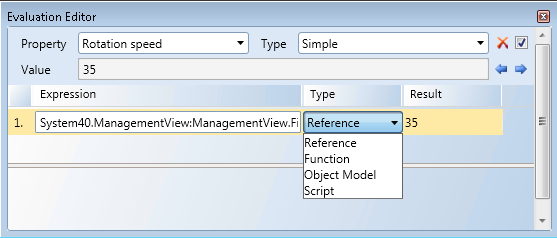
Evaluationseditor | |
| Beschreibung |
Schaltfläche Erweitern/Reduzieren | Erweitert und reduziert die Evaluationseditor-Ansicht. |
Eigenschaft | Wählt aus einer Liste Eigenschaften im Dropdown-Menü. Die aufgeführten Eigenschaften sind alle mit dem aktiven Element oder Objekt im Zeichenbereich verknüpft. Die Evaluation wird auf die gewählte Eigenschaft angewendet. |
Type | Wählt den auf die gewählte Elementeigenschaft anzuwendenden Evaluationstyp und zeigt ihn an. |
| Clear Leert alle Felder im Evaluationseditor ausser dem Feld Eigenschaft. Das Feld Typ wird auf Einfach zurückgesetzt. Verwenden Sie diese Option, wenn Sie eine Evaluation neu erstellen möchten. |
| Evaluation aktivieren/deaktivieren Wählen Sie das Kästchen, um die aktuelle Evaluation zu aktivieren, oder entfernen Sie den Haken, um die Evaluation zu deaktivieren. Verwenden Sie diese Option beim Testen, wenn Sie eine Evaluation vorübergehend deaktivieren möchten. |
Wert
| Zeigt den aktuellen Wert an, der zur Bearbeitung des verknüpften Grafikobjekts oder Datenpunktes genutzt wird. Dieser Eintrag ist schreibgeschützt. Zeigt den aktuellen Eigenschaftswert im Test- und Laufzeit-Modus an. Im Design-Modus entspricht der angezeigte Wert dem aktuellen Wert der Elementeigenschaft im Eigenschafts-Viewer. |
| Pfeile Zurück und Nächster Wählen Sie einen Pfeil, um durch die kürzlich erstellten Evaluationen zu blättern, die mit dem aktiven Element im Zeichenbereich verknüpft sind. Die Pfeile sind nur dann sichtbar, wenn es Evaluationen gibt, die mit dem aktiven Element verknüpft sind. |
Ausdruck | Der Pfad, der Datenpunktname und die Eigenschaft, die evaluiert werden. Der Wert oder das Ergebnis wird auf die Eigenschaft angewendet, die evaluiert wird. Der Wert der Datenpunkteigenschaft kann von folgenden Werten abgeleitet werden:
Der Pfad und Eigenschaftsname des Datenpunkts, dessen Wert auf die Eigenschaftsevaluation angewendet wird.
|
Type | Ermöglicht Ihnen die Auswahl, welche Information des Datenpunkts oder der Quelle aus dem Feld Ausdruck Sie im Feld Ergebnis anzeigen möchten. Es gibt folgende Optionen:
|
Ergebnis:
| Zeigen Sie das Ergebnis des Ausdrucks mit dem Werttyp der Quelle an. Der Datentyp des Ausdrucksergebnisses ist immer der Typ des Ausdrucks. Dieser Wert wird auf den Eigenschaftstyp abgebildet. |
Menü Extras im Evaluationseditor
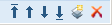
Menü Extras im Evaluationseditor | |
| Beschreibung |
Bedingungsreihenfolge
| Ordnet die Bedingungen in der Reihenfolge ihrer Präferenz. Gilt nur für animierte, diskrete und lineare Evaluationen. |
Bedingung löschen | Löscht eine Bedingung. |
Neue Bedingung | Fügt der Liste eine neue Bedingung hinzu. Gilt nur für diskrete und lineare Evaluationen. |
Editorabschnitt lineare Evaluation
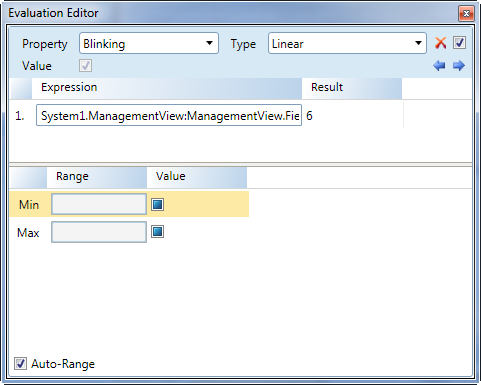
Felder für lineare Evaluation | |
| Beschreibung |
Bereich | Zeigen Sie den Minimal- und Maximalbereich an, der für den Ausdruckswert gilt. Wenn der Ausdruckswert unter den Min:-Wert fällt, wird der verknüpfte Wert auf die evaluierte Eigenschaft angewendet. Wenn der Ausdruckswert höher ist als der Max:-Bereich, wird dieser Wert auf die Eigenschaft angewendet. |
Wert | Zeigt den mit den Min- und Max-Feldern verknüpften Wert an, um zu bestimmen, wie die Eigenschaft in der Grafik angezeigt wird. |
Autobereich | Wenn diese Option aktiviert ist, werden die Min- und Max-Wertebereiche aus dem Ausdruck angewendet. Wenn einer der Werte für Min oder Max leer gelassen wird, wird der entsprechende Minimal- oder Maximalbereich aus dem Ausdrucksbereich übernommen. |
Editorabschnitt diskrete Evaluation
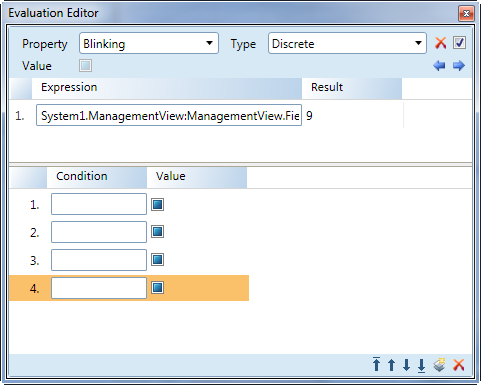
Felder für diskrete Evaluation | |
| Beschreibung |
Bedingung | Zeigen Sie einen Bereich oder eine Schwelle an; wenn diese vom Ausdrucksergebnis erfüllt wird, wird der verknüpfte Wert auf die Eigenschaftsevaluation angewendet. Mehrfachbedingungen werden unterstützt. |
Editorabschnitt animierte Evaluation
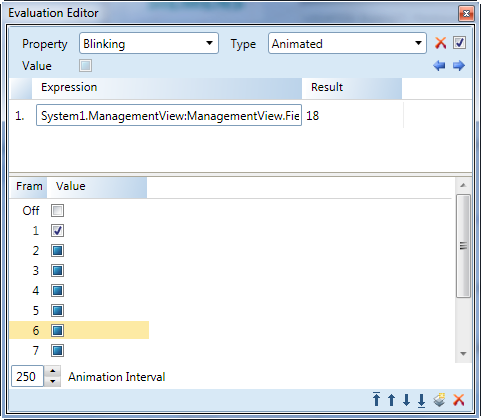
Felder für animierte Evaluation | |
| Beschreibung |
Frame | Die Frame-Nummer. |
Wert | Der Wert, der auf das Ausdrucksergebnis während des Frame-Intervalls angewendet wird. |
Animationsintervall | Die Intervallzeit zwischen Frames in Millisekunden, wenn animiert. Der Wert muss grösser oder gleich 100 sein. |
Editorabschnitt Multi-Evaluation
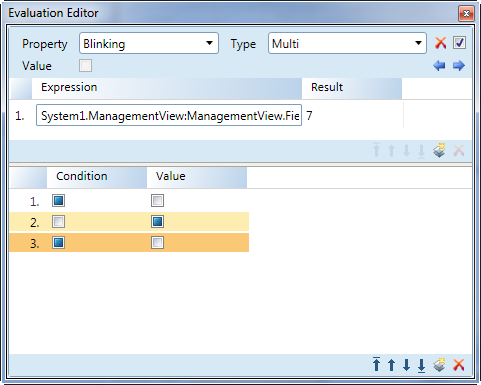
Felder für Multi-Evaluation | |
| Beschreibung |
Bedingung | Weist jedem Ausdruck ein Kästchen zu, das angibt, ob ein Ausdruck wahr, falsch oder nicht angegeben ist. Wenn eine Bedingung wahr ist, wird der verknüpfte Wert vom linken (oberen) zum rechten (unteren) Ausdruck angewendet. Für jede Bedingung wird ein Kästchen je Ausdruck angezeigt. |
Wert | Wenn aktiviert, werden die Enumerationswerte eines Eigenschaftstyps mit dem Eigenschaftswert im Feld Diskreter oder Linearer Wert angezeigt. |


